Najlepsze sposoby na zatrzymanie otwierania Dropbox podczas uruchamiania w systemie Windows / Mac
Miscellanea / / August 05, 2021
Podobnie jak iCloud i OneDrive, Dropbox to kolejna poręczna usługa w chmurze dla komputerów Mac i Windows. Podobnie jak każda inna dobra usługa w chmurze, Dropbox umożliwia synchronizację pliku z komputerem. Możesz także tworzyć kopie zapasowe i wiele innych funkcji, z których możesz korzystać w Dropbox. Ale domyślnie Dropbox otwiera się podczas uruchamiania na komputerze z systemem Windows / Mac, aby zapewnić najlepsze wrażenia.
Jeśli chcesz zatrzymać otwieranie Dropbox podczas uruchamiania, dostępne są opcje wyłączenia tego ustawienia. Ponieważ może to być przydatne, nie wszyscy wolą synchronizację w chmurze z komputerem podczas uruchamiania. Wspomnimy, jak ogólnie wyłączyć Dropbox podczas uruchamiania, a także alternatywny sposób dla Windows i Mac.
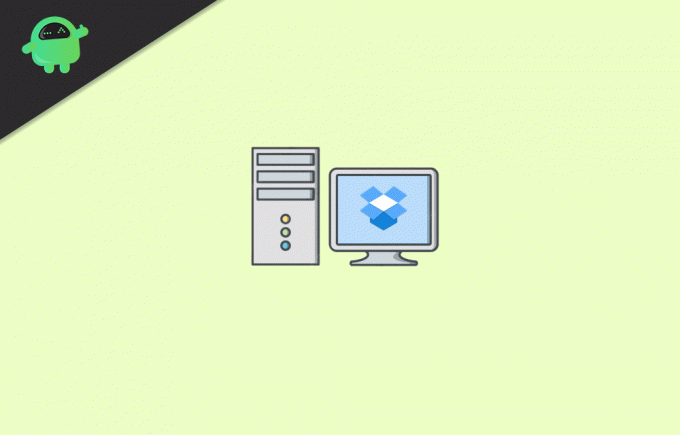
Spis treści
-
1 Najlepsze sposoby na zatrzymanie otwierania Dropbox podczas uruchamiania w systemie Windows / Mac
- 1.1 Metoda 1: Wyłącz automatyczne uruchamianie
- 1.2 Metoda 2: Używanie Menedżera zadań do wyłączania Dropbox podczas uruchamiania systemu Windows
- 1.3 Metoda 3: Wyłącz uruchamianie Dropbox na komputerze Mac w Preferencjach systemowych
- 2 Wniosek
Najlepsze sposoby na zatrzymanie otwierania Dropbox podczas uruchamiania w systemie Windows / Mac
Domyślnie Dropbox uruchamia się podczas uruchamiania w systemie Windows lub Mac, ale możesz zmienić ustawienia domyślne i wyłączyć Dropbox podczas uruchamiania. Ta konkretna metoda dotyczy zarówno systemu Windows, jak i Mac. Możesz więc po prostu postępować zgodnie z instrukcjami i wyłączyć Dropbox podczas uruchamiania zarówno dla systemu Windows, jak i Mac.
Metoda 1: Wyłącz automatyczne uruchamianie
Po pierwsze, otwórz okna Dropbox, klikając plik Ikona Dropbox. W systemie Windows ikona będzie znajdować się w prawym dolnym rogu obszaru powiadomień systemu Windows, a na komputerach Mac w prawym górnym rogu paska menu.
Po otwarciu okna Dropbox kliknij swój plik Ikona konta / awatar. Znajduje się w prawym górnym rogu okna Dropbox, ikona koła. Powinno się otworzyć podmenu. Tam kliknij Preferencje opcja.

Kiedyś Preferencje Dropbox Windows się otworzy, przejdź do karta ogólna i odznacz the Uruchom Dropbox podczas uruchamiania systemu opcja pod etykietą System.
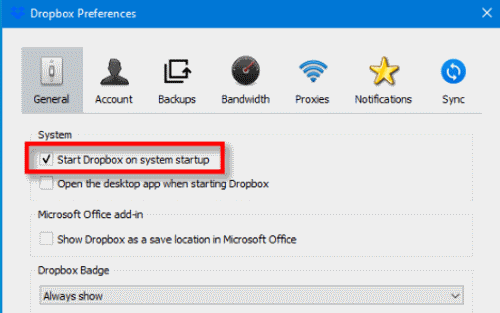
Na koniec, aby to potwierdzić, będziesz musiał kliknąć ok przycisk poniżej w systemie Windows. W przypadku komputerów Mac wystarczy zamknąć okno Preferencje. Teraz możesz ponownie uruchomić komputer i sprawdzić, czy działa. Jeśli tak się nie stanie, sprawdź poniższe metody alternatywne.
Metoda 2: Używanie Menedżera zadań do wyłączania Dropbox podczas uruchamiania systemu Windows
Menedżer zadań to bardzo przydatna aplikacja w systemie Windows. Możesz zabijać zadania, sprawdzać działające usługi i aplikacje i wiele więcej. Tutaj omówimy, jak używać menedżera zadań w systemie Windows, aby wyłączyć niechcianą aplikację startową, Dropbox.
Po pierwsze, będziesz musiał otworzyć Menedżera zadań, dlatego przejdź do paska wyszukiwania systemu Windows i wpisz Menedżer zadań. Wybierz pierwszą aplikację z wyniku, która ma ikonę prostokąta.
Teraz przejdź do Uruchomienie w Menedżerze zadań. Teraz zobaczysz listę aplikacji startowych, kliknij Dropbox, i kliknij Wyłączyć przycisk poniżej, aby zatrzymać Dropbox podczas uruchamiania.

Możesz także kliknąć aplikację Dropbox prawym przyciskiem myszy i wybrać opcję Wyłącz z podmenu. Następnie możesz po prostu zamknąć menedżera zadań i sprawdzić, czy działa, czy nie. Aby uruchomić Dropbox, będziesz musiał to zrobić ręcznie z menu Start.
Metoda 3: Wyłącz uruchamianie Dropbox na komputerze Mac w Preferencjach systemowych
Mac umożliwia użytkownikom kontrolę nad aplikacją startową z poziomu ustawień Preferencji systemowych. Dlatego bardzo łatwo jest wyłączyć dowolną aplikację podczas uruchamiania komputera Mac. Po pierwsze, będziesz musiał otworzyć Preferencje systemowe, klikając plik Ikona jabłko w lewym górnym rogu, a następnie wybierając plik Preferencje systemu opcja.
Otworzy się okno Preferencje systemowe, wybierz plik Użytkownicy i grupy opcje. Następnie w oknie Użytkownicy i grupy przejdź do Elementy logowania Tutaj znajdziesz listę aplikacji.

Wybierz Dropbox z listy i poniżej, kliknij Minus przycisk, aby go wyłączyć. Teraz po prostu zamknij Preferencje systemowe, a następnie wyloguj się, zaloguj i sprawdź, czy Dropbox się uruchamia, czy nie.
Dropbox nie uruchomi się teraz przy starcie. Jeśli wyłączyłeś tę opcję w preferencjach systemowych, Mac nie pozwoli jej na uruchomienie przy starcie.
Wniosek
Jeśli chcesz wyłączyć uruchamianie Dropbox frodm przy ponownym uruchomieniu systemu, istnieje ogólny sposób. W którym najpierw otwórz okno Dropbox, klikając ikonę Dropbox. Następnie w Dropbox Windows przejdź do swojego konta i wybierz Preferencje z podmenu. Przejdź do zakładki Ogólne i odznacz opcję Uruchom Dropbox podczas uruchamiania systemu, kliknij przycisk OK i gotowe.
Alternatywną metodą wyłączania Dropbox podczas uruchamiania systemu przez użytkowników systemu Windows jest użycie Menedżera zadań. Po prostu otwórz menedżera zadań, przejdź do zakładki startowej, wybierz Dropbox z listy aplikacji. Na koniec naciśnij przycisk Wyłącz poniżej. Zapobiegnie to uruchomieniu Dropbox podczas uruchamiania systemu.
Inną metodą dla urządzeń Mac, którą możesz wypróbować, jest przejście do ustawień preferencji systemowych. Następnie przejdź do sekcji Użytkownicy i grupy. Następnie przejdź do zakładki Elementy logowania. Teraz wybierz Dropbox z listy aplikacji startowych i kliknij przycisk Minus poniżej.
Wybór redaktorów:
- Jak wyświetlić ścieżkę do pliku i otworzyć go w wyszukiwarce Mac Spotlight
- Co to są pliki PY? Jak otworzyć pliki PY na komputerze z systemem Windows 10?
- Jak wyczyścić pliki pamięci podręcznej Discord na komputerze i telefonie komórkowym
- Jak zainstalować ownCloud 10 na Raspberry PI 3 z zainstalowanym Raspbian Stretch
- Jak włączyć dźwięk systemowy w systemie Windows 10?
Rahul jest studentem informatyki z ogromnym zainteresowaniem w dziedzinie technologii i zagadnień kryptowalut. Większość czasu spędza na pisaniu, słuchaniu muzyki lub podróżowaniu po nieznanych miejscach. Uważa, że czekolada jest rozwiązaniem wszystkich jego problemów. Życie się dzieje, a kawa pomaga.



